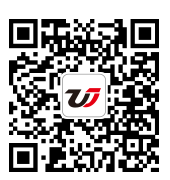在excel圖表中如何體現和設置這些隱藏和空單元格,這個問題是我們很多人都很困惑的一個問題,在excel圖表中如何體現和設置這些隱藏和空單元格是我們非常常用的一個東西,也是我們工作和學習中必不可少的一個數據公式,那么具體我們要怎么做呢?下面就來看看這篇在excel圖表中如何體現和設置這些隱藏和空單元格的文章吧!
在用excel數據做圖表時,遇到數據源中有隱藏的單元格和空單元格,在excel圖表中如何體現和設置這些隱藏和空單元格呢?
Excel2010中選擇圖表,右鍵選擇選擇數據,彈出選擇數據源對話框,單擊最下面的 隱藏的單元格和空單元格設置,打開隱藏和空單元格設置對話框。如下圖所示:
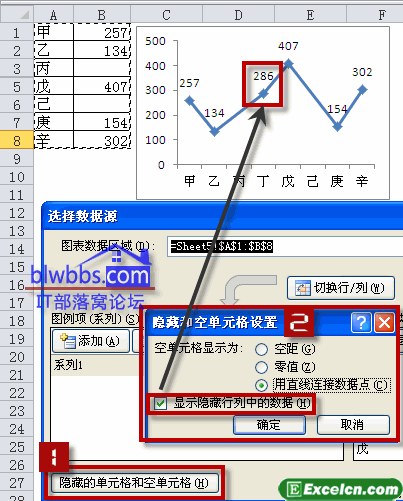
圖1
隱藏和空單元格設置
下面分別對隱藏的單元格和空單元格解釋:
1、隱藏的單元格
從數據源中可以看到A4單元格為隱藏的單元格,在繪制圖表時,勾選顯示隱藏行列中的數據,對于隱藏的單元格的數據一樣呈現在圖表中。
2、空單元格
B3和B6為空單元格,excel繪制圖表時,按自己實際需要進行選擇,這三個選項分別時:空單元格顯示為:空距、零值、用直線連接數據點。
具體的效果大家可以根據數據源,模擬嘗試。
也可以將數據源中的空單元格替換為#N/A,Excel會在圖表中予以忽略。方法是直接在單元格中輸入#N/A,或輸入公式:=NA()。
以上就是在excel圖表中如何體現和設置這些隱藏和空單元格全部內容了,希望大家看完有所啟發,對自己的工作生活有所幫助,想要了解更多跟在excel圖表中如何體現和設置這些隱藏和空單元格請關注我們文章營銷官網!
推薦閱讀
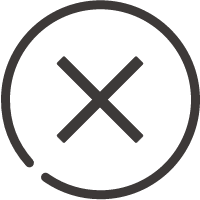
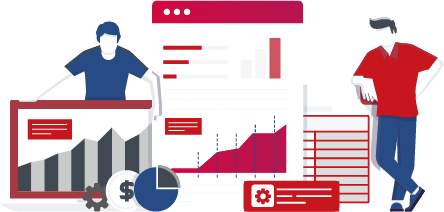
![]()
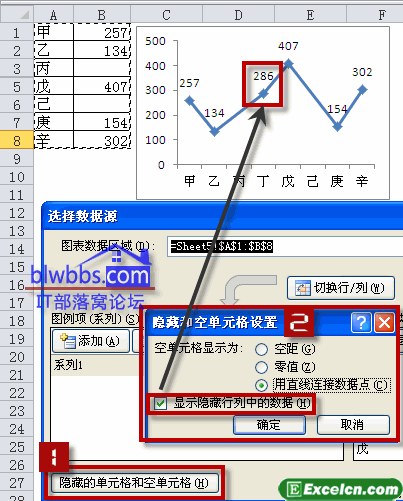
 400-685-0732(7x24小時)
400-685-0732(7x24小時) 關注文軍
關注文軍